
Instalar Google Nest de manera sencilla
hace 9 horas

Instalar Google Nest es un proceso accesible que puede ser realizado por cualquier persona sin necesidad de ser un experto en tecnología. Con la ayuda de la aplicación Google Home, podrás lograrlo de manera sencilla y rápida. Aquí te presentamos una guía completa para que puedas disfrutar de tu nuevo dispositivo al máximo.
Para que la experiencia de instalación sea óptima, es importante contar con un dispositivo compatible, tener la última versión de la app y contar con una red Wi-Fi activa. A continuación, exploraremos todos los pasos y detalles que necesitas conocer para instalar Google Nest correctamente.
¿Cómo instalo mi Google Nest?
Instalar Google Nest es más fácil de lo que parece. La aplicación Google Home es tu mejor aliada en este proceso. Primero, asegúrate de que tu dispositivo esté conectado a la corriente y encendido. Una vez hecho esto, sigue estos pasos:
- Descarga la aplicación Google Home desde tu tienda de aplicaciones.
- Abre la aplicación y selecciona "Agregar" para iniciar el proceso de instalación.
- Elige el tipo de dispositivo Google Nest que deseas instalar.
- Sigue las instrucciones en pantalla para conectar tu dispositivo a la red Wi-Fi.
- Configura las preferencias y características que desees utilizar.
Es fundamental que tu dispositivo esté dentro del rango de la red Wi-Fi. Si no lo está, puede que la conexión falle. Además, asegúrate de tener tu teléfono móvil cerca para facilitar el proceso de conexión.
¿Puedo instalar yo mismo Google Nest?
¡Por supuesto! Instalar Google Nest de manera sencilla es completamente factible por ti mismo. La mayoría de dispositivos en la línea Google Nest están diseñados para que cualquier usuario pueda configurar sin complicaciones.
Además de la aplicación Google Home, es útil contar con las instrucciones específicas que vienen con tu dispositivo. La mayoría de los usuarios logran la instalación en menos de 30 minutos. Si encuentras alguna dificultad, no dudes en consultar la sección de ayuda en la app o buscar tutoriales en línea.
¿Cómo puedo configurar un Google Nest?
Configurar Google Nest es un paso crucial tras la instalación. Después de conectar el dispositivo a la red Wi-Fi, sigue estos pasos para personalizarlo:
- Accede a la aplicación Google Home.
- Selecciona el dispositivo que acabas de instalar.
- Configura las preferencias de idioma y voz, si se trata de un altavoz.
- Personaliza las rutinas y funciones que deseas activar en tu hogar.
Recuerda que puedes vincular otros dispositivos inteligentes que tengas en casa. Por ejemplo, si tienes luces inteligentes o cámaras, puedes integrarlas para controlar todo desde un solo lugar. Esta es una de las grandes ventajas de tener un sistema Google Nest.
¿Cómo conectar Google Nest a nuevo WiFi?
Si necesitas cambiar la red Wi-Fi a la que tu dispositivo Google Nest está conectado, el proceso es sencillo. Solo sigue estos pasos:
- Abre la aplicación Google Home.
- Selecciona el dispositivo que deseas modificar.
- Dirígete a "Configuración" y busca la opción "Wi-Fi".
- Selecciona "Olvidar red" para desconectar la red actual.
- Vuelve a añadir la nueva red Wi-Fi siguiendo las instrucciones en pantalla.
Es importante que el nuevo Wi-Fi sea compatible con tu dispositivo, así que asegúrate de que cumple con los requisitos. Si experimentas problemas, verifica la señal de tu router y asegúrate de que el dispositivo esté en un lugar donde pueda recibir señal adecuada.
¿Qué necesito para instalar Google Nest?
Antes de comenzar a instalar Google Nest, asegúrate de tener los siguientes elementos:
- Un dispositivo Google Nest (altavoz, pantalla o termostato).
- Un smartphone o tablet compatible con la aplicación Google Home.
- Una conexión a Internet estable.
- Acceso a tu router para configurar la red Wi-Fi.
Contar con un dispositivo compatible es esencial para que la instalación sea exitosa. Además, es recomendable que tu aplicación Google Home esté actualizada, así evitarás problemas durante el proceso.
Solucionar problemas comunes durante la instalación
Es normal encontrar algunos inconvenientes al instalar Google Nest. Aquí te presentamos algunos de los problemas más comunes y sus posibles soluciones:
- Problemas de conexión Wi-Fi: Asegúrate de que el dispositivo esté en el rango de la red y que la contraseña ingresada sea correcta.
- Dispositivo no reconocido: Reinicia tanto tu dispositivo Google Nest como tu router.
- Aplicación Google Home no responde: Cierra y vuelve a abrir la aplicación o prueba reiniciando tu teléfono.
Si después de intentar estas soluciones aún enfrentas problemas, te recomendamos consultar el soporte técnico de Google o visitar foros donde otros usuarios puedan ofrecerte ayuda.
Preguntas relacionadas sobre la instalación de Google Nest
¿Cómo instalo mi Google Nest?
Para instalar tu Google Nest, descarga la aplicación Google Home, abre la app, agrega tu dispositivo y sigue las instrucciones. Es un proceso sencillo que no debería tomar más de 30 minutos.
¿Cómo puedo configurar un Google Nest?
Después de la instalación, abre la aplicación Google Home, selecciona tu dispositivo y configura las preferencias de idioma y voz. Puedes personalizar las rutinas y otras funciones para integrarlo con dispositivos que ya tengas en casa.
¿Puedo instalar yo mismo Google Nest?
Sí, puedes instalar Google Nest por ti mismo. La mayoría de los dispositivos están diseñados para que cualquier persona pueda configurarlos sin complicaciones, gracias a la aplicación Google Home.
¿Cómo conectar Google Nest a nuevo WiFi?
Para conectar tu Google Nest a una nueva red Wi-Fi, abre Google Home, selecciona el dispositivo, ve a Configuración, olvida la red actual y añade la nueva siguiendo las instrucciones de la app.
Ahora que conoces todos los pasos y detalles, ¡prepárate para disfrutar de tu dispositivo Google Nest y todas las ventajas que ofrece!
Si quieres conocer otros artículos parecidos a Instalar Google Nest de manera sencilla puedes visitar la categoría Artículos.
Deja una respuesta









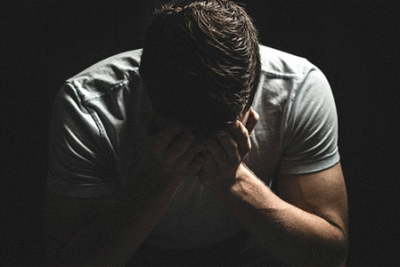
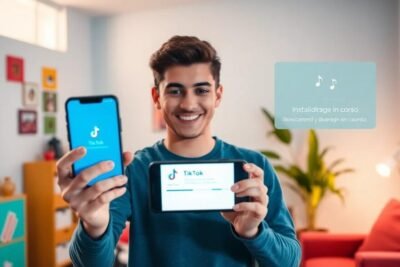
Más Artículos que pueden interesarte